Видеорегистратор prestigio как посмотреть запись
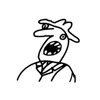
Представилась возможность подробно познакомиться с автомобильным видеорегистратором Prestigio RoadRunner 585. Модель совсем свежая, 2016 года, поэтому мне было интересно, в каком направлении развивается данный сегмент рынка, какие новые функции появляются в этих устройствах.
Видеорегистратор оказался довольно интересным устройством по целому ряду аспектов, в данном обзоре познакомлю вас с его основными характеристиками и отличительными особенностями. К сожалению, сайт Drive2 накладывает технические ограничения на количество фотографий, поэтому приведу здесь только самые основные иллюстрации, остальное отражу в тексте. Все выводы, которые я делаю в данном обзоре, основываются на моих собственных наблюдениях и впечатлениях.
1. Упаковка и комплектация
Prestigio RoadRunner 585 упакован в добротную картонную коробку с хорошей полиграфией, снаружи коробка запаяна в пленку. Внутри коробки видеорегистратор уложен в поролоновую ячейку для защиты от ударов при транспортировке (фото 1). Все комплектующие помещены в индивидуальные пластиковые пакеты, а на линзу объектива и дисплей дополнительно наклеена защитная пленка.

В комплект поставки (фото 2) входят:
— Видеорегистратор.
— Блок питания.
— Кабель питания.
— Кронштейн с присоской для крепления видеорегистратора на стекло.
— Краткое руководство на нескольких языках, включая русский, английский, украинский и др.

2. Технические характеристики устройства
Перед тем как перейти непосредственно к рассмотрению внешнего вида и функций видеорегистратора, ознакомимся с его основными техническими характеристиками (рис. 3). В модели Prestigio RoadRunner 585 применен широкоугольный 160-градусный объектив со стеклянной просветленной оптикой. В качестве чувствительного элемента используется 4-мегапиксельная CMOS-матрица размером 1/3 дюйма. Схемотехника устройства построена на базе современного процессора Ambarella A7LA50, поддерживающего алгоритмы Wide Dynamic Range (WDR) и High Dynamic Range (HDR), существенно улучшающие качество съемки в сложных условиях. Данный процессор способен обрабатывать поток видеоданных с разрешением Super HD 2304x1296 точек при скорости съемки 30 кадров в секунду. Поэтому для данного видеорегистратора разрешение может варьироваться в пределах 720-1296 точек по вертикали и 1280-2560 точек по горизонтали, а для части разрешений доступен также выбор скорости съемки 30, 45 или 60 кадров в секунду. Выбор подходящего варианта осуществляется пользователем в настройках. В совокупности, все это должно обеспечить неплохое плавное видео с качеством до Super HD при любом освещении. Кроме того, при необходимости, устройство может использоваться и в режиме фотоаппарата. Заявляется разрешение фотоснимков до 16 MP, но при физическом разрешении матрицы в 4 МP очевидно, что для получения фото с большим разрешением применяются алгоритмы обработки изображений.
Видеофайлы записываются в формате MOV (H.264), а фотографии — в формате JPG. В качестве носителя используется карта памяти формата micro SD емкостью до 64GB и классом скорости от 6 и выше. Карта памяти в комплект поставки не входит, потребителю оставлена возможность самому выбрать объем карты и ее скоростные характеристики. Для подключения к внешнему монитору имеется порт mini HDMI (тип C, средний размер).
Видеорегистратор оснащен встроенными микрофоном и динамиком, датчиком движения и датчиком удара (G-сенсором).
Питание устройства осуществляется от типового зарядного устройства USB напряжением 5В и током до 1.5А, с подключением в автомобильную розетку 12В или прикуриватель. Для подключения кабеля питания, на корпусе видеорегистратора имеется стандартный разъем micro USB. Встроенный аккумулятор имеет емкость 180 мАч, что обеспечивает автономную работу видеорегистратора до 20 минут в режиме записи.
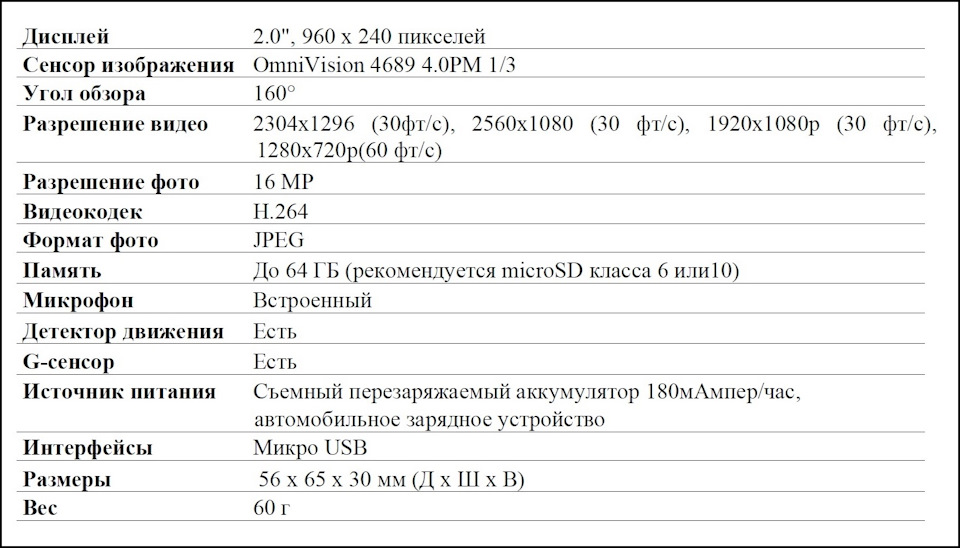
3. Внешний вид и крепление
Внешний вид устройства представлен на фото 4. Видеорегистратор по габаритам небольшой, корпус почти квадратный, имеет плавные обводы без острых углов. Изготовлен из черного матового пластика, приятного на вид и на ощупь, на котором не остаются отпечатки пальцев. Дизайн устройства строгий, без обилия хрома, ярких светодиодов и прочей подобной атрибутики, свойственной некоторым дешевым изделиям. Из украшений лишь тонкий хромированный ободок вокруг объектива, хромированная клавиша включения/выключения устройства, тонкая глянцевая рамка по периметру корпуса и несколько надписей. Мое мнение, что это правильный подход, видеорегистратор не должен быть заметным, его цель — вести съемку, а не привлекать лишнее внимание.
С фронтальной стороны расположен объектив, под ним и на нижнем торце находятся решетки встроенного микрофона и динамика. С обратной стороны — довольно крупный 2-дюймовый цветной TFT дисплей, над которым справа находятся два точечных светодиода для индикации питания и записи. Под дисплеем расположены в ряд четыре клавиши управления режимами и настройками. С одного торца устройства находятся слот для карты памяти и клавиша включения/выключения устройства, с другого торца — разъем micro USB для подключения питания, разъем для подключения кабеля HDMI и утопленная в корпус кнопка общего сброса.

Для крепления видеорегистратора на лобовое стекло автомобиля используется кронштейн с мягкой вакуумной присоской (фото 5). В основании присоски находится пластиковая полусфера с поворотной рукояткой, с помощью которой создается разрежение воздуха между присоской и стеклом. Благодаря этому, присоска держится на стекле очень хорошо. В конструкции кронштейна предусмотрено два поворотных шарнира, позволяющих отрегулировать положение видеорегистратора как в вертикальной, так и в горизонтальной плоскостях.
Для соединения кронштейна с видеорегистратором используется простая и надежная конструкция в виде фигурного шипа, который вставляется в ответный паз на верхнем торце корпуса видеорегистратора.
Вообще, как кронштейн, так и способ крепления, оказались довольно удачной конструкции и произвели хорошее впечатление. Для сравнения, в другом моем видеорегистраторе Advocam FD7 применяется хлипкая конструкция с шаровым шарниром и защелкой, которые я просто боюсь трогать, так как один раз уже сломал, просто случайно задев видеорегистратор рукой. Здесь же все сделано просто, надежно, ничто не болтается, установка и демонтаж видеорегистратора и кронштейна занимают секунды, а сломать крепление можно только разве что намеренно.

Так как сам видеорегистратор по размерам небольшой, а кронштейн крепления тоже компактный, в собранном состоянии их общая максимальная длина составляет всего порядка 15 см (фото 6).
Отдельно хотелось бы отметить кабель питания. Часто видеорегистраторы поставляются с блоком питания, имеющим несъемный кабель, здесь же он подключается через стандартный разъем USB, что позволяет использовать любые другие подходящие по напряжению и току блоки питания, например, автомобильные зарядные устройства для мобильных телефонов или штатные розетки USB, имеющиеся в автомобиле. Второй плюс кабеля в его длине, он очень длинный, 3.5 м. Это позволяет прокладывать провод под обшивкой и через весь салон, например, при установке видеорегистратора на заднее стекло. Третий плюс в том, что кабель питания имеет разъем micro USB, направленный вверх, что позволяет проложить кабель под обшивкой потолка и он не будет свисать с лобового стекла.

4. Руководство по эксплуатации и прошивка
Поставляемое в комплекте краткое руководство содержит только самую необходимую информацию для первичной установки и подключения. На странице видеорегистратора на сайте Prestigio можно скачать более подробное руководство по эксплуатации с описанием функций данного устройства, а также самую последнюю версию прошивки (рис. 7). Переустановка программного обеспечения мне не потребовалась, так как на устройстве уже была установлена актуальная прошивка. Номер версии программного обеспечения можно посмотреть в настройках видеорегистратора.
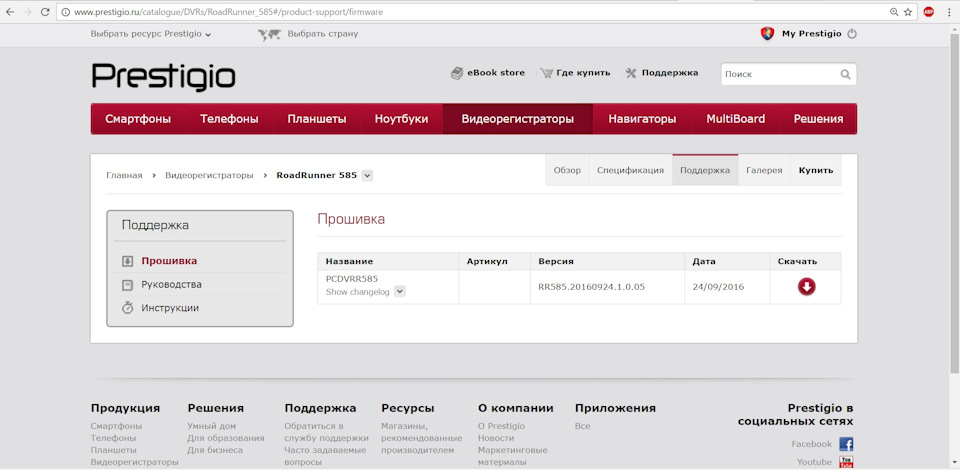
5. Основные функции и особенности видеорегистратора
Как уже отмечалось выше, видеорегистратор Prestigio RoadRunner 585 снабжен хорошим 2-дюймовым цветным дисплеем с разрешением 960 x 240 точек. При включении и выключении регистратора, на дисплей выводится красочная заставка и звучит короткий мелодичный звуковой сигнал. Разрешение экрана достаточное для отображения даже мелких пиктограмм (фото 8). Интерфейс интуитивно-понятный и не требует привыкания, все управление осуществляется четырьмя клавишами под дисплеем. Цветовое оформление интерфейса выполнено преимущественно в строгой серо-голубой палитре с надписями и значками различных цветов.
Видеорегистратор может использоваться как для записи, так и воспроизведения отснятого видео- и фотоматериала. В режиме записи или наблюдения, на дисплей выводится записываемое изображение, а также дополнительная информация в виде надписей и пиктограмм. Запись может осуществляться как циклически (видеороликами по 1, 3 или 5 минут), так и непрерывной съемкой, до заполнения карты памяти. При циклической записи, после заполнения карты, самый старый файл стирается и заменяется новым.
Сохраненные на карте памяти записи можно воспроизвести как на встроенном дисплее, так и подключив внешний монитор с помощью цифрового кабеля HDMI. Кроме того, можно извлечь карту памяти и просмотреть записи на компьютере.
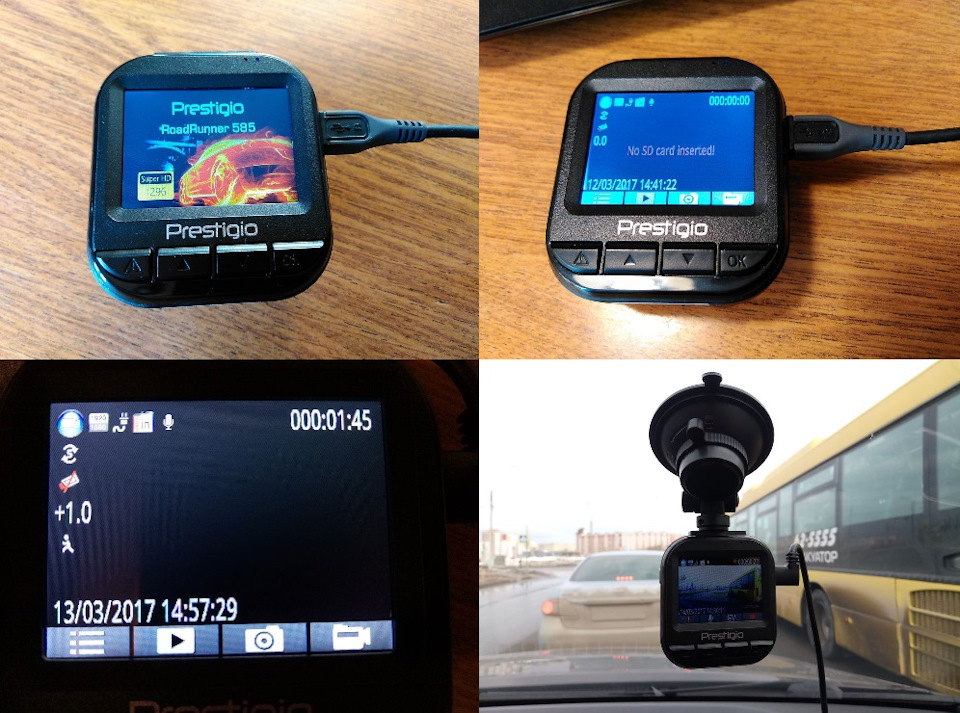
Видеорегистратор имеет большое количество настроек и функций, позволяющих адаптировать устройство под требования конкретного пользователя. Часть из них являются стандартными для большинства видеорегистраторов (настройки даты, времени, разрешения, качества изображения, выбор языка интерфейса, форматирование карты памяти и др.), поэтому не будем их здесь детально рассматривать. Примеры таких настроек приведены на фото 9.
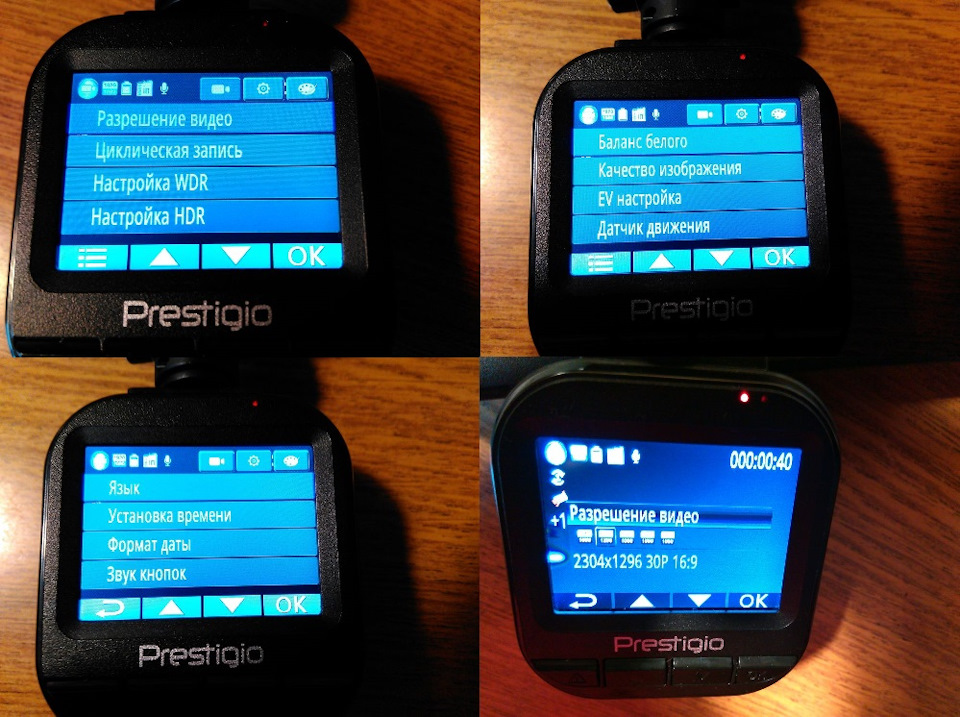
В данном видеорегистраторе я обнаружил ряд интересных особенностей, с которыми познакомился впервые именно в этой модели. В первую очередь, это функции, ненавязчиво напоминающие водителю о необходимости каких-то действий в процессе управления автомобилем. Рассмотрим их подробнее.
1) Определение движения перед автомобилем
Интересная функция, являющаяся особенностью видеорегистратора Prestigio RoadRunner 585, это детектор движения перед автомобилем. Устройство само определяет, что впереди вашего автомобиля началось движение транспорта и выдает на экран пиктограмму в виде стилизованного автомобиля, с одновременной подачей звукового сигнала. Эта функция будет полезным напоминанием для рассеянных водителей, зазевавшихся на светофоре или на парковке. Лучше пусть об этом напомнит видеорегистратор, чем нетерпеливые соседи по потоку. Причем алгоритм функции довольно избирательный, срабатывает не на любое движение, а именно на транспорт. Я проверил, в светлое время суток точность срабатывания примерно 8 из 10, в темное время наоборот, детектор срабатывает реже. Пример настройки и работы данной функции представлен на фото 10.

2) Датчик освещенности
Эта функция-напоминание предназначена для рассеянных водителей, забывающих с наступлением темноты вовремя включить наружное освещение (фары и габаритные огни). С активированным датчиком, при падении освещенности до определенного уровня, видеорегистратор подаст звуковой сигнал и выведет на экран пиктограмму в виде фары. Такое напоминание также может быть полезным, когда автомобиль въезжает в неосвещенный тоннель, и по правилам дорожного движения, водитель обязан включить фары. Пример настройки и работы датчика освещенности приведен на фото 11.

3) Напоминание о времени, проведенном за рулем
Видеорегистратор фиксирует время, проведенное за рулем, и при превышении заданного в настройках периода (от 1 до 4 часов), выдает визуальное и звуковое напоминание, что водитель находится за рулем продолжительное время. Таким образом устройство напоминает водителю о необходимости отдыха во время длительной поездки (фото 12).

Помимо отмеченных выше функций-напоминаний, в данном видеорегистраторе также реализован целый ряд и других полезных функций.
4) Автоматическое включение/выключение
При подаче питания, видеорегистратор автоматически включается и переходит в режим записи. При отключении питания запись автоматически останавливается, и устройство выключается. При этом в настройках можно задать задержку включения/выключения в пределах 0-30 секунд. Такая опция весьма полезна, чтобы устройство не зависло при кратковременном отключении питания, например, в момент пуска двигателя. Также дополнительно можно настроить автоматическое выключение устройства или гашение дисплея по истечении определенного времени, если устройство не используется. Примеры настройки и работы этих функций показаны на фото 13.
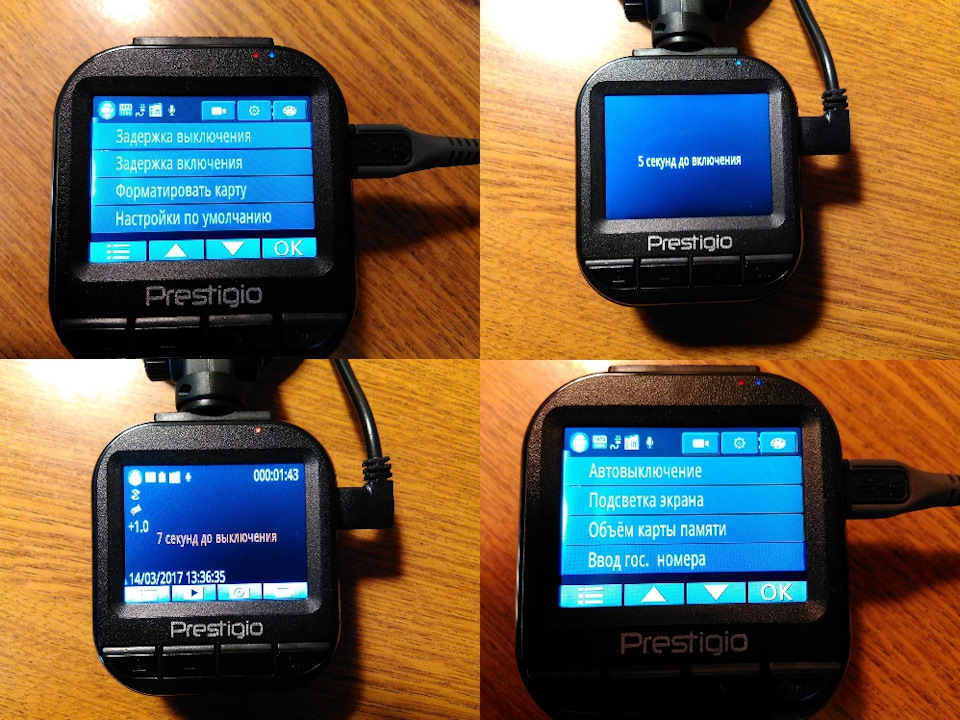
5) Датчики движения и удара
Видеорегистратор имеет встроенный датчик движения. При включении этого датчика, устройство будет вести запись, только если в объективе находятся движущиеся объекты. Это очень удобно, если видеорегистратор оставлен включенным для видеофиксации событий вокруг припаркованного автомобиля. Как только датчик зафиксирует какое-либо движение, включается режим записи. При прекращении движения, через несколько секунд запись останавливается. Это позволяет фиксировать только периоды какой-либо активности в поле зрения видеорегистратора, а не забивать карту памяти одной и той же неподвижной картинкой на протяжении нескольких часов подряд, в результате чего важные моменты могут быть потеряны.
Также устройство оснащено датчиком удара (G-сенсором). В видеорегистраторе Prestigio RoadRunner 585 у датчика удара две функции. Первая, типичная для многих видеорегистраторов, это сохранение и блокировка от стирания текущей видеозаписи при сильном ударе, например, при ДТП. Это позволяет сохранить на карте памяти видеозапись момента удара. Такие файлы видеорегистратор сохраняет в отдельной папке \EVENT на карте памяти, чтобы защитить их от случайного стирания. Датчик может быть настроен на один из трех уровней чувствительности — высокий, средний, низкий.
Второй функцией датчика удара является реакция видеорегистратора на удары в припаркованный автомобиль. Если включить в настройках «Режим парковки», то при возникновении удара видеорегистратор автоматически включится и начнет запись. Это позволяет сделать видеозапись момента, когда с припаркованным автомобилем произойдет какое-либо событие, вызвавшее удар (ударил другой автомобиль, разбили стекло, сломали зеркало, упало дерево и т.д.).
Таким образом, благодаря датчикам движения и удара, видеорегистратор становится недремлющим свидетелем, фиксирующим нестандартные события, происходящие как с автомобилем, так и вокруг него.
Примеры настроек датчиков движения и удара приведены на фото 14.

6) Наложение информационного штампа на видеозапись
Данный видеорегистратор позволяет наложить на записываемое видео дополнительную информацию (штамп): дату и время записи, регистрационный номер автомобиля, модель видеорегистратора. Пользователь может сам настроить, какую информацию выводить на штамп (фото 15). Штамп может быть полезен при использовании видеозаписи в качестве доказательной базы. Пример штампа представлен на фото 16.
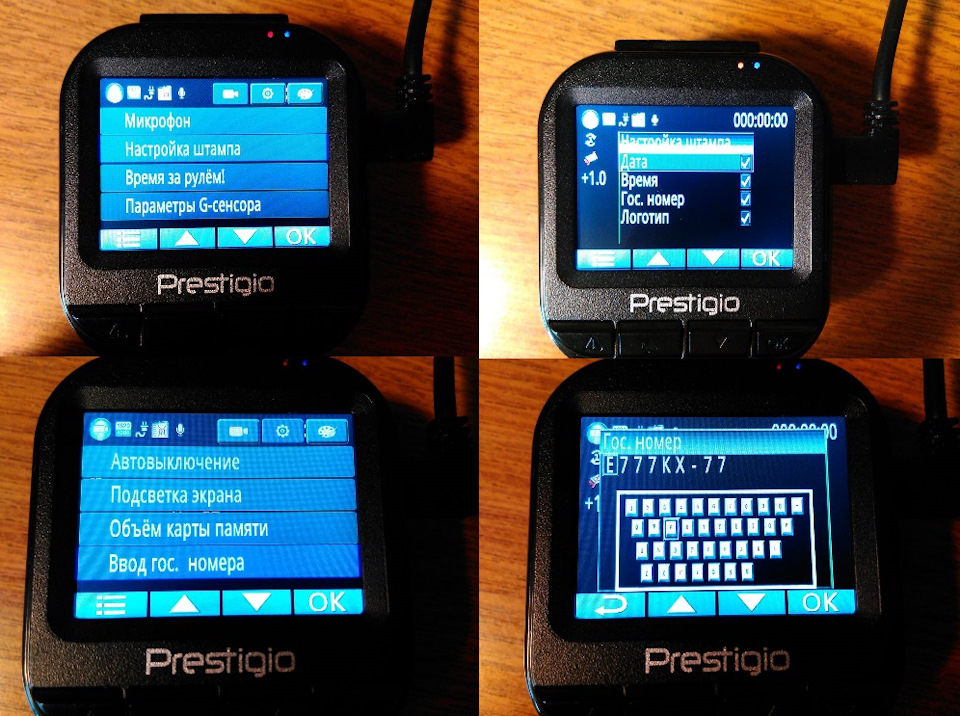

6. Качество видео- и фотосъемки
1) Качество видео и аудио.
Благодаря хорошему разрешению видео сенсора и шустрому процессору, видеозапись получается четкой и плавной даже при выборе в настройках максимально возможного качества изображения. Никаких задержек или пропусков кадров при воспроизведении я не заметил. Причем я использовал карту памяти всего 6-го класса скорости, минимального из рекомендуемых.
Номера автомобилей читаются хорошо, даже грязные. Легко различаются номера не только впереди идущего автомобиля, но и автомобилей в соседних рядах. Качество изображения днем хорошее и в солнечную, и в пасмурную погоду (скриншоты на фото 17 и 18, видео 1, 2, 3).
Применение широкоугольного объектива позволило получить очень большой угол обзора, но за это приходится расплачиваться искажением изображения по краям (эффект «рыбьего глаза»). На видеозаписи это не бросается в глаза и более заметно только при фотосъемке.
Качество записи звуковой дорожки хорошее, без шумов, чувствительность микрофона высокая.

Видео регистратор. Prestigio Roadrunner HD1. Даугавпилс.
Краткое руководство Prestigio Roadrunner HD.
Для автомобиля PRESTIGIO
Roadrunner HD1 EN -
Краткое руководство
Prestigio Roadrunner HD1
Комплект поставки
1. Prestigio цифровой портативный
видеорегистратор
3. DC 5V авто адаптер
5. Краткое руководство
Обзор устройства
Разъем для карт памяти
SD/MMC
Светодиодный индикатор
(зеленый – ВКЛ. / красный
– зарядка)
Разъем питания (5V DC)
Аудио-видео выход (AV

Краткое руководство Prestigio Roadrunner HD.
Краткое руководство
Prestigio Roadrunner HD1
Начало работы
Включение/Выключение
Разместите устройство в автомобиле и нажмите кнопку
чтобы включить устройство. Чтобы выключить устройство,
Также вы можете подключить регистратор к автомобильному
зарядному устройству. Автомобильный видеорегистратор
автоматически включится при запуске двигателя. После
выключения зажигания видеорегистратор сохранит последний
файл и отключится.
Подсоедините устройство к USB-порту или автомобильному
При зарядке индикатор устройства загорится
красным цветом и погаснет после окончания зарядки.
Время зарядки составляет около 3 часов. Работа с устройством во
время зарядки может продлить время зарядки.
Внимание:
Перед первым включением устройства необходимо полностью
зарядить аккумулятор. Аккумулятор полностью заряжается за 3-4
часа.
Внимание:
Устройство также заряжается с помощью автомобильного
прикуривателя. Для этого подключите устройство к
прикуривателю после зажигания двигателя.

Краткое руководство Prestigio Roadrunner HD.
Roadrunner HD1 EN -
Краткое руководство
Prestigio Roadrunner HD1
Установка SD-карты
Перед началом видео-записи вставьте карту SD или SDHC в
разъем для карт SD на устройстве.
Видео-запись
После включения автомобильный видеорегистратор включится в
режим записи, о чем свидетельствует мигание индикатора.
Записанный файл сохраняется на карту памяти SD/MMC. Запись
остановится при нажатии на кнопку ЗАПИСЬ / СНИМОК
) или после выключения зажигания. Индикатор

Главный экран 7
Краткое руководство
Prestigio Roadrunner HD1
Главный экран
Главное меню
Во время видео-записи на экране может отображаться следующая
информация:
Режим работы устройства
Режим работы индикатора
Мигающий символ REC появляется при записи видео
Избранная длительность записи (в режиме записи)
Объем видео-информации, сохраненной на карту памяти
(если запись не ведется)
Показывает, что SD-карта установлена
Индикатор зарядки аккумулятора
Текущая дата и время

Краткое руководство Prestigio Roadrunner HD.
Roadrunner HD1 EN -
Краткое руководство
Prestigio Roadrunner HD1
Настройки видео записи
Включите устройство и нажмите кнопку МЕНЮ
выбора настроек. Используйте кнопки ВВЕРХ/ВНИЗ
) для выбора настроек, ЗАПИСЬ / СНИМОК
) - для входа в подменю, ВВЕРХ/ВНИЗ
) - для выбора опций, ЗАПИСЬ / СНИМОК
) - для подтверждения и выхода из меню.
Доступны следующие опции:
Размер изображения: Выберите размер изображения HD
1280x720 или VGA 640x480
Наложение даты и времени: Выберите, чтобы включить или
выключить наложение даты и времени на видео-запись.
Детектор движения: Выбрав эту опцию, устройство
автоматически начнет видео-запись при обнаружении любого
движения.
Внимание: При включении функции детектора движения запись
начнется автоматически при обнаружении какого-либо движения.
Время записи соответствует настройкам пользователя. Например,
интервал «2 минуты» означает, что запись начнется после
обнаружения движения, продолжится 2 минуты и либо
остановится, если новое движение не будет зафиксировано, либо
продолжится, если движение продолжается.
Запись звука: Выберите, чтобы включить запись звука.
Время записи: Выберите длительность записи одного
видео-файла (2 минуты / 5 минут/ 15 минут).
Режим индикатора: Выберите или отмените автоматический

Краткое руководство Prestigio Roadrunner HD.
Краткое руководство
Prestigio Roadrunner HD1
Другие настройки
) для входа в меню настроек, при
помощи кнопок ВВЕРХ/ВНИЗ (
следующие подменю:
Формат: Выберите OK, чтобы отформатировать SD-карту.
Язык: Выберите язык меню из списка.
Настройки по умолчанию: Выберите OK, чтобы восстановить
настройки по умолчанию.
Частота: Выберите частоту 50Гц /60Гц.
Дата: Выберите правильную дату.
Режим ФОТО (DSC)
Включите устройство и нажмите кнопку РЕЖИМ (
в режим ФОТО (DSC). Фотосъемка осуществляется при помощи
кнопки ЗАПИСЬ / СНИМОК (
) для входа в раздел меню. Используйте кнопки
) для выбора настроек, ЗАПИСЬ /
) - для входа в подменю, ВВЕРХ/ВНИЗ
) - для выбора опций, ЗАПИСЬ / СНИМОК
) - для подтверждения и выхода из меню.
Доступны следующие опции:
Размер изображения: Выберите размер изображения 5M 2560 x
1920, 3M 2048 x 1536, 2M1600 x 1200, 1M 1280 x 1024.
Наложение даты и времени: Выберите, чтобы включить или
выключить наложение даты и времени на изображение.

Краткое руководство Prestigio Roadrunner HD.
Roadrunner HD1 EN -
Краткое руководство
Prestigio Roadrunner HD1
Режим индикатора: Выберите или отмените автоматический
Настройки воспроизведения
Включите устройство и дважды нажмите на кнопку РЕЖИМ (
при помощи кнопок ВВЕРХ/ВНИЗ (
записанный файл на карте памяти SD/MMC и нажмите кнопку
) для его воспроизведения.
Воспользуйтесь кнопкой МЕНЮ (
) для входа в настройки
режима воспроизведения. Доступны следующие настройки:
Удалить: Выберите, чтобы удалить один файл, все файлы или
Показ уменьш. изобр.: Выберите, чтобы показать или спрятать
Настройка громкости: Регулировка уровня громкости.
Подключение USB
Подключите устройство к компьютеру при помощи кабеля USB. В
папке [Мой компьютер] устройство будет отображено в качестве
съемного диска. Файлы сохраняются в папке DCIM с именем
PICT**** в формате AVI. Файлы AVI могут быть скопированы на
компьютер.
Воспроизведение на телевизоре
Чтобы отобразить записанные файлы на телевизоре, подключите
устройство к телевизору при помощи аудио-видео кабеля (AV),
включите устройство, и оно автоматически переключится в режим
воспроизведения. Опции воспроизведения аналогичны опциям в
разделе 11 (Режим воспроизведения).
Внимание:
Перед началом работы установите карту памяти SD/ MMC.

Краткое руководство Prestigio Roadrunner HD.
Краткое руководство
Prestigio Roadrunner HD1
Если свободного места на карте SD/MMC нет, устройство
продолжит запись и начнет стирать ранее записанные файлы.
При сохранении файлов на карту устройство прекращает
видеозапись на 3 секунды.
Инструкции по безопасности
Следуйте всем приведенным инструкциям по технике безопасности
при использовании устройства Prestigio Roadrunner HD1.
Соблюдение всех инструкций и предписаний, указанных в
руководстве пользователя, является необходимым условием
надежной работы данного устройства.
Не пытайтесь разбирать или вносить изменения в конструкцию
Не допускайте контакта устройства с водой или другими
жидкостями. Данное устройство не является
водонепроницаемым.
При попадании воды или иной жидкости в устройство
незамедлительно отключите его от компьютера. Дальнейшее
использование устройства может привести к пожару или
поражению электрическим током. Обратитесь в сервисный центр.
Чтобы избежать риска поражения электрическим током, не
прикасайтесь к устройству влажными руками.
Не размещайте устройство вблизи источников тепла, не
подвергайте его воздействию тепла или открытого пламени.
Не размещайте устройство вблизи действия сильных
электромагнитных полей. Это может привести к его выходу из
строя и повреждению данных.

В современно мире автомобилисты часто пользуются видеорегистраторами для разрешения спорных ситуаций на дороге. Эти приборы позволяют сохранять видеофайлы во встроенном накопителе или на карте памяти. Некоторые модели регистраторов позволяют просматривать сделанные записи несколькими методами.
Просмотр на дисплее
Если у видеорегистратора есть дисплей, просмотреть видеофайлы можно непосредственно на нем. Дисплеи могут быть откидными или встроенными, поворотными или неповоротными, разных размеров и разрешения. Естественно качество просмотра файла зависит и от качества экрана. На дисплее с разрешением 1920х1080 пикселей вы увидите намного больше деталей, чем на экране с меньшим разрешением.
Для того чтобы просмотреть записи непосредственно на дисплее устройства, потребуется выбрать соответствующую команду меню. Во многих регистраторах кнопка просмотра вынесена на корпус. После ее нажатия нужно будет выбрать файл, который вас интересует, и включить воспроизведение. Также при желании файлы можно перематывать. Пожалуй, это самый простой и удобный просмотр видео с регистратора сразу в автомобиле.
Как просмотреть запись на компьютере и телевизоре?
На рынке представлено много моделей видеорегистраторов, которые лишены экрана из-за своего чересчур компактного размера. Но, как правило, они оснащаются разъемами USB и HDMI. Первый можно использовать для подключения устройства к компьютеру. Обычно в комплекте к таким моделям идут специальные кабели для подключения к компьютеру. Правда, может потребоваться специальное программное обеспечение для просмотра файлов. Более удобными считаются те регистраторы, которые распознаются компьютером, как обычный накопитель. В таком случае, для просмотра потребуется просто подключить регистратор к компьютеру и запустить выбранный файл через установленный проигрыватель.
Ситуация может осложниться при отсутствии в регистраторе USB-разъема. В такой ситуации потребуется вытащить из слота карту памяти и вставить ее в компьютер или смартфон. При отсутствии в компьютере встроенного картридера придется воспользоваться съемным. Удобным вариантом просмотра видеозаписей с регистратора станет просмотр на телевизоре. Для этого необходимо, чтобы на корпусе регистратора присутствовал HDMI или AV-разъем. При использовании специальных кабелей (в комплект поставки они могут и не входить) вы легко подключите девайс к телевизору дома или в автомобиле.
Обычно у владельцев видеорегистраторов не возникает проблем с просмотром видеофайлов. Современные устройства позволяют воспроизводить видео любым из вышеперечисленных методов.

Доброго времени!
В этой статье приведу несколько рекомендаций, которые должны помочь в решении обозначенной задачи.
Примечание: я не специалист по видеоаппаратуре, и могу допустить некоторые неточности в терминах.
Что делать с видео с камеры наблюдения/видеорегистратора
1) Попробуйте загрузить альтернативные проигрыватели
* Важно!
Видеорегистраторы и камеры наблюдения могут кодировать видео при записи в свой собственный формат (многое зависит от производителя и модели вашего устройства). Если это так, то обычными проигрывателями и кодеками такое видео открыть не получится. Делается это видимо для того, чтобы никто (кроме хозяина техники) не мог так просто и легко отредактировать видеозапись.
Для воспроизведения подобных файлов есть два варианта:
- узнать производителя и модель устройства (на котором сделана видеозапись) и загрузить программы с официального сайта (обычно, у всех производителей на сайте размещено ПО для работы с их оборудованием);
- воспользоваться HEX редактором, узнать заголовок файла и попытаться вручную найти необходимый кодек (дешифратор).
2) Воспользоваться спец. ПО от производителя

Официальный сайт производителя FALCON EYE
В нижней части страницы представлены не только инструкции и тех. характеристики, но и программное обеспечение для работы с видеорегистратором.

Собственно, загрузив и открыв архив, можно найти: проигрыватель (причем, не только для Windows), конвертер, кодеки и пр. "добро".
В принципе, дальше никаких сложностей с обработкой такого видео возникнуть не должно.
3) Воспользоваться HEX редакторам и проанализировать начало файла
По этим 4-байтам можно вручную попытаться найти кодек для дешифровки файла. Достаточно задать вопрос в Google (Яндекс) вида "4HKH video compressor" ("4HKH video converter") и прочие производные.
В общем-то, дальнейшие действия могут различаться в зависимости от того, какой софт для "декодирования" и работы с видео вы загрузите.

Чтобы IP видеорегистратор имел функцию записи. Нужно установить в него жесткий диск. Размером 3.5.
Интерфейсом SATA III (как на компьютер)
Закрепить его в NVR регистраторе, можно с помощью болтиков.
Они снизу фиксируют его. Подключается очень просто.

Мы на рабочем столе IP видеорегистратора.
Прошу обратить внимание, на значки видеокасет в каждом окне, которы сигнализируют что производится запись.
Если их нет. Все просто, запись не производиться на видеорегистраторе.
Также перед просмотром записи, удостоверьтесь, что дата и время на видеорегистраторе идет правильно.
Если время, или дата стоит неправильно. И вы не знаете об этом. То вы не найдете интересующую Вас запись.
Если вы знаете об этом. То отнимите или добавьте разницу несоответствия времени.
Нажимаем правой кнопкой мыши, получаем подменю.
Нажимаем (ВОСПРОИЗВЕСТИ)

Мы в меню воспроизведения и поиска записи. Что ж, что мы имеем ?
В правом верхнем углу календарь. Здесь мы выбираем дату, интересующей нас записи.
Ниже идут каналы камер. Здесь мы выбираем камеру, которая зафиксировала, интересующую нас запись.
Одновременный показ записи на видеорегистраторе, возможен только четырех камер.
Нижняя панель с дорожками, является временным редактором.
Который дает возможность, в точности до секунды, зафиксировать событие.
В правом нижнем углу расположены кнопки увеличения, или уменьшения временных расстояний.
Самое главное. Если Вы хотите закончить просмотр записей. Выйти из этого меню, можно правой кнопкой мышки.
Содержание статьи

- Как посмотреть записи с видеорегистратора
- Как узнать информацию о видеофайле
- Как выбрать автовидеорегистратор
В современно мире автомобилисты часто пользуются видеорегистраторами для разрешения спорных ситуаций на дороге. Эти приборы позволяют сохранять видеофайлы во встроенном накопителе или на карте памяти. Некоторые модели регистраторов позволяют просматривать сделанные записи несколькими методами.
Просмотр на дисплее
Если у видеорегистратора есть дисплей, просмотреть видеофайлы можно непосредственно на нем. Дисплеи могут быть откидными или встроенными, поворотными или неповоротными, разных размеров и разрешения. Естественно качество просмотра файла зависит и от качества экрана. На дисплее с разрешением 1920х1080 пикселей вы увидите намного больше деталей, чем на экране с меньшим разрешением.
Для того чтобы просмотреть записи непосредственно на дисплее устройства, потребуется выбрать соответствующую команду меню. Во многих регистраторах кнопка просмотра вынесена на корпус. После ее нажатия нужно будет выбрать файл, который вас интересует, и включить воспроизведение. Также при желании файлы можно перематывать. Пожалуй, это самый простой и удобный просмотр видео с регистратора сразу в автомобиле.
Как просмотреть запись на компьютере и телевизоре?
На рынке представлено много моделей видеорегистраторов, которые лишены экрана из-за своего чересчур компактного размера. Но, как правило, они оснащаются разъемами USB и HDMI. Первый можно использовать для подключения устройства к компьютеру. Обычно в комплекте к таким моделям идут специальные кабели для подключения к компьютеру. Правда, может потребоваться специальное программное обеспечение для просмотра файлов. Более удобными считаются те регистраторы, которые распознаются компьютером, как обычный накопитель. В таком случае, для просмотра потребуется просто подключить регистратор к компьютеру и запустить выбранный файл через установленный проигрыватель.
Ситуация может осложниться при отсутствии в регистраторе USB-разъема. В такой ситуации потребуется вытащить из слота карту памяти и вставить ее в компьютер или смартфон. При отсутствии в компьютере встроенного картридера придется воспользоваться съемным. Удобным вариантом просмотра видеозаписей с регистратора станет просмотр на телевизоре. Для этого необходимо, чтобы на корпусе регистратора присутствовал HDMI или AV-разъем. При использовании специальных кабелей (в комплект поставки они могут и не входить) вы легко подключите девайс к телевизору дома или в автомобиле.
Обычно у владельцев видеорегистраторов не возникает проблем с просмотром видеофайлов. Современные устройства позволяют воспроизводить видео любым из вышеперечисленных методов.
Читайте также:


